Jak vložit ovládací prvek obrázku v aplikaci Excel?
Pokud chcete vložit charakteristický ovládací prvek X, například konkrétní ovládací prvek obrázku, můžete si přečíst tento návod, který hovoří o tom, jak vložit ovládací prvek obrázku X do aplikace Excel. Nyní dokončete vkládání ovládacího prvku obrázek X podle následujících pokynů.
Vložte ovládací prvek obrázku X v aplikaci Excel
 Vložte ovládací prvek obrázku X v aplikaci Excel
Vložte ovládací prvek obrázku X v aplikaci Excel
Vložte ovládací prvek obrázku X, nejprve musíte na pásu karet zobrazit kartu Vývojář.
1. cvaknutí Soubor > možnosti otevřít Možnosti aplikace Excel a klepněte na tlačítko OK Přizpůsobit pás karet kartu v levém podokně a poté zkontrolujte Vývojka v pravé části. Viz screenshot:

Poznámka: Pokud používáte Microsoft Excel 2007, nejprve klikněte na Office tlačítko v levém horním rohu> Možnosti aplikace Excel, pak v Možnosti aplikace Excel v dialogovém okně klikněte na Oblíbené na levé liště, na konci zaškrtněte možnost Zobrazit vývojáře záložka Stuha.
2. Pak klikněte na tlačítko OK zavřete dialog a vraťte se do aplikace Excel a klikněte Vývojka > Vložit > Obrázek (ovládací prvek ActiveX). Viz snímek obrazovky:

3. A nakreslete ovládací prvek obrazu na požadované místo, viz snímek obrazovky:

4. cvaknutí Nemovitosti pod Vývojka karta, poté a Nemovitosti objeví se dialogové okno.
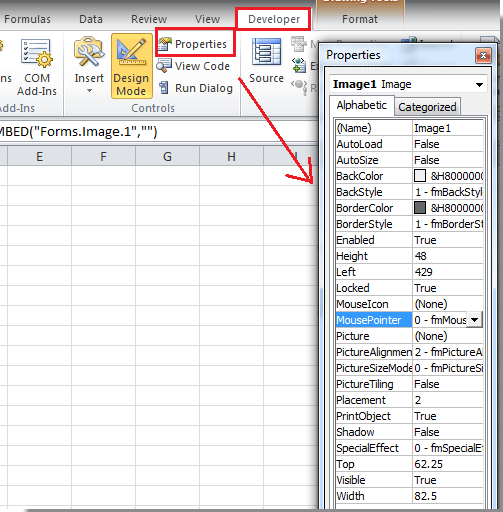
5. cvaknutí kategorizovány Na kartě zvýrazněte ikonu Obrázek řádek a vedle něj klikněte na tlačítko a poté v rozbalovacím dialogovém okně vyberte požadovaný obrázek. Viz screenshot:

6. cvaknutí Otevřená vložte obrázek a poté zavřete Nemovitosti dialogové okno a klikněte na Vývojka > Režim návrhu opustíte režim návrhu. Viz screenshot:
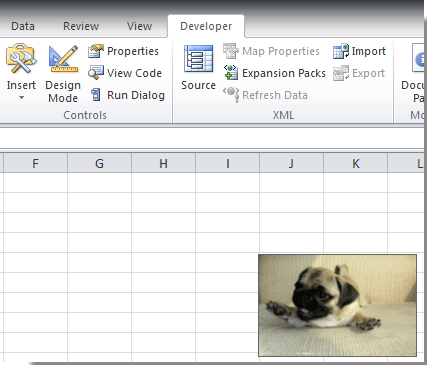
Nejlepší nástroje pro produktivitu v kanceláři
Rozšiřte své dovednosti Excel pomocí Kutools pro Excel a zažijte efektivitu jako nikdy předtím. Kutools for Excel nabízí více než 300 pokročilých funkcí pro zvýšení produktivity a úsporu času. Kliknutím sem získáte funkci, kterou nejvíce potřebujete...

Office Tab přináší do Office rozhraní s kartami a usnadňuje vám práci
- Povolte úpravy a čtení na kartách ve Wordu, Excelu, PowerPointu, Publisher, Access, Visio a Project.
- Otevřete a vytvořte více dokumentů na nových kartách ve stejném okně, nikoli v nových oknech.
- Zvyšuje vaši produktivitu o 50%a snižuje stovky kliknutí myší každý den!

